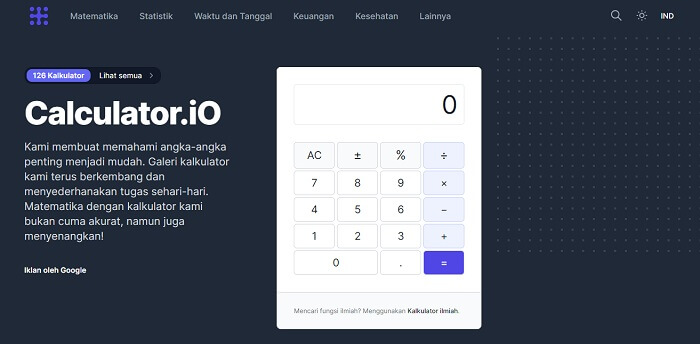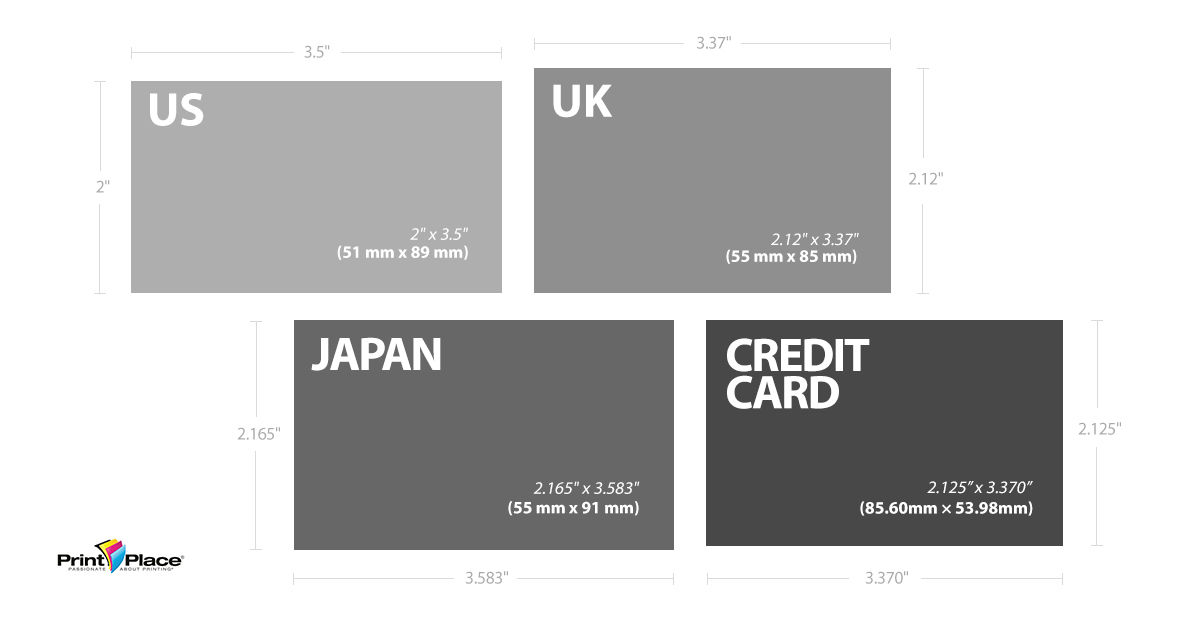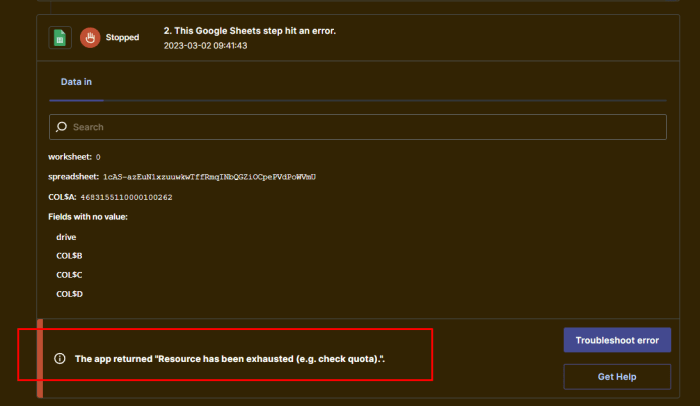Cara Menghapus Foto Profil di Instagram Terbaru

Cara Menghapus Foto Profil di Instagram Terbaru – Bosan dengan foto profil Instagram kamu yang jadul? Atau mungkin kamu mau ganti dengan foto baru yang lebih kece? Tenang, menghapus foto profil di Instagram itu gampang banget, bro! Entah kamu mau ganti dengan foto baru atau mau sekalian ngilangin foto profil, tutorial ini bakal ngebantu kamu buat ngelakuinnya.
Gak peduli kamu lagi ngakses Instagram lewat aplikasi atau website, cara ngapus foto profilnya sama aja. Tinggal ikutin langkah-langkah yang ada di sini, deh. Siap-siap jadi influencer dengan foto profil yang keren!
Cara Menghapus Foto Profil di Aplikasi Instagram
Ganti foto profil di Instagram sesering yang kamu mau! Mau pakai foto terbaru, foto bareng bestie, atau foto aesthetic yang lagi hits? Gampang banget, bro! Ini dia cara menghapus foto profil di Instagram:
Cara Menghapus Foto Profil di Aplikasi Instagram
Berikut langkah-langkah menghapus foto profil di aplikasi Instagram:
- Buka aplikasi Instagram dan masuk ke akunmu.
- Tap ikon profil di bagian bawah kanan layar.
- Tap ikon edit profil (tiga garis horizontal) di kanan atas foto profilmu.
- Tap “Edit Profil” untuk masuk ke menu edit profil.
- Tap foto profilmu untuk menggantinya.
- Pilih “Hapus” untuk menghapus foto profil.
- Konfirmasi dengan menekan “Hapus” untuk menghapus foto profil.
Nah, sekarang foto profilmu udah kosong. Ganti dengan foto baru yang keren, bro!
Masalah Umum dan Solusinya
| Masalah | Solusi |
|---|---|
| Tidak bisa mengedit profil | Pastikan koneksi internetmu stabil. Coba keluar dari akun Instagram dan masuk kembali. Jika masalah tetap ada, hubungi tim bantuan Instagram. |
| Tombol “Hapus” tidak muncul | Coba refresh aplikasi Instagram. Jika masih tidak muncul, coba restart perangkatmu. |
| Foto profil tidak terhapus | Pastikan kamu telah mengkonfirmasi penghapusan foto profil. Jika masih tidak terhapus, coba hapus cache aplikasi Instagram. |
Cara Menghapus Foto Profil di Website Instagram: Cara Menghapus Foto Profil Di Instagram Terbaru

Instagram adalah platform media sosial yang memungkinkan pengguna untuk berbagi foto dan video dengan teman dan pengikut. Salah satu fitur penting di Instagram adalah foto profil, yang merupakan representasi visual dari akun pengguna. Ada kalanya kamu ingin mengubah foto profil atau bahkan menghapusnya sama sekali.
Jika kamu ingin menghapus foto profil di Instagram, kamu dapat melakukannya melalui website Instagram.
Cara Menghapus Foto Profil di Website Instagram
Berikut langkah-langkah menghapus foto profil di website Instagram:
| Langkah | Ilustrasi |
|---|---|
| 1. Buka website Instagram di browser web kamu. | Gambar ilustrasi: Sebuah screenshot dari website Instagram yang menampilkan halaman utama dengan berbagai postingan. |
| 2. Masuk ke akun Instagram kamu dengan memasukkan username dan password. | Gambar ilustrasi: Sebuah screenshot dari halaman login Instagram yang menampilkan form login dengan kolom username dan password. |
| 3. Klik ikon profil kamu di pojok kanan atas halaman. | Gambar ilustrasi: Sebuah screenshot dari halaman profil Instagram yang menampilkan ikon profil pengguna di pojok kanan atas. |
| 4. Klik tombol “Edit Profil” yang berada di bawah foto profil kamu. | Gambar ilustrasi: Sebuah screenshot dari halaman profil Instagram yang menampilkan tombol “Edit Profil” di bawah foto profil. |
| 5. Klik ikon foto profil kamu untuk menggantinya dengan foto baru atau menghapusnya. | Gambar ilustrasi: Sebuah screenshot dari halaman edit profil Instagram yang menampilkan ikon foto profil yang dapat diklik untuk menggantinya atau menghapusnya. |
| 6. Pilih opsi “Hapus Foto Profil” untuk menghapus foto profil kamu. | Gambar ilustrasi: Sebuah screenshot dari halaman edit profil Instagram yang menampilkan opsi “Hapus Foto Profil” yang dapat dipilih. |
| 7. Konfirmasi pilihan kamu dengan mengklik “Hapus” untuk menghapus foto profil kamu. | Gambar ilustrasi: Sebuah screenshot dari halaman konfirmasi penghapusan foto profil Instagram yang menampilkan tombol “Hapus” untuk mengkonfirmasi penghapusan. |
Perbedaan Menghapus Foto Profil di Aplikasi dan Website Instagram
Meskipun langkah-langkahnya mirip, ada sedikit perbedaan dalam cara menghapus foto profil di aplikasi Instagram dan website Instagram. Di aplikasi Instagram, kamu dapat langsung mengganti foto profil dengan foto baru atau menghapusnya tanpa harus mengklik tombol “Edit Profil”. Sementara itu, di website Instagram, kamu harus mengklik tombol “Edit Profil” terlebih dahulu sebelum dapat mengganti atau menghapus foto profil kamu.
Mengganti Foto Profil dengan Foto Baru
Nah, setelah kamu tahu cara menghapus foto profil, sekarang saatnya untuk mengganti dengan foto baru yang kece! Ganti foto profil Instagram kamu dengan foto baru bisa dilakukan dengan mudah. Kamu bisa memilih foto dari galeri, mengambil foto baru langsung dari aplikasi Instagram, atau menggunakan foto profil yang pernah kamu gunakan sebelumnya.
Yuk, simak langkah-langkahnya!
Mengganti Foto Profil dengan Foto Baru, Cara Menghapus Foto Profil di Instagram Terbaru
Mengganti foto profil dengan foto baru di Instagram adalah proses yang mudah dan intuitif. Kamu bisa memilih foto dari galeri, mengambil foto baru, atau menggunakan foto profil yang pernah kamu gunakan sebelumnya. Berikut adalah langkah-langkah yang bisa kamu ikuti:
| Langkah | Gambar Ilustrasi | Keterangan |
|---|---|---|
| 1. Buka aplikasi Instagram dan masuk ke profil kamu. | Ilustrasi: Gambar ikon profil Instagram dengan lingkaran di sekitar foto profil. | Ketuk ikon profil di pojok kanan bawah aplikasi Instagram. |
| 2. Ketuk ikon edit profil (ikon pensil). | Ilustrasi: Gambar ikon pensil di sebelah kanan nama pengguna di halaman profil. | Ketuk ikon pensil yang berada di sebelah kanan nama pengguna kamu di halaman profil. |
| 3. Ketuk foto profil kamu. | Ilustrasi: Gambar foto profil dengan tanda panah yang menunjuk ke tengah foto. | Ketuk foto profil kamu yang ada di bagian atas halaman. |
| 4. Pilih opsi “Edit Foto Profil”. | Ilustrasi: Gambar pilihan “Edit Foto Profil” dengan tanda panah yang menunjuk ke opsi tersebut. | Kamu akan melihat beberapa opsi, pilih “Edit Foto Profil”. |
| 5. Pilih sumber foto | Ilustrasi: Gambar pilihan “Galeri” dan “Ambil Foto” dengan tanda panah yang menunjuk ke kedua opsi tersebut. | Kamu bisa memilih salah satu dari tiga pilihan:
|
| 6. Atur foto dan ketuk “Selesai”. | Ilustrasi: Gambar opsi “Selesai” dengan tanda panah yang menunjuk ke opsi tersebut. | Atur foto profil kamu sesuai keinginan dan ketuk “Selesai” untuk menyimpan perubahan. |
Tips Mengatur Foto Profil di Instagram

Foto profil Instagram kamu adalah wajah akunmu. Gimana kamu pengen dikenal di dunia maya? Foto profil yang kece bisa bikin akunmu makin nge-hits dan menarik banyak followers! Penting banget buat milih foto yang tepat, yang bisa ngasih gambaran tentang diri kamu atau brand kamu.
Memilih Foto Profil yang Menarik
Foto profil yang menarik itu seperti first impression. Bayangin kalau kamu ketemu orang baru, penampilan kamu penting banget buat bikin mereka tertarik. Sama halnya dengan foto profil Instagram. Berikut beberapa tips buat milih foto profil yang keren:
- Pilih foto yang jelas dan berkualitas tinggi. Blur atau pecah-pecah bisa bikin akunmu keliatan kurang profesional.
- Tampilkan wajah kamu dengan jelas. Kalo kamu punya brand, bisa pake logo brand kamu. Yang penting, orang bisa langsung tahu siapa kamu.
- Pilih foto yang sesuai dengan identitas akun kamu. Kalo kamu suka musik, pake foto kamu lagi main musik. Kalo kamu suka fashion, pake foto kamu dengan outfit yang kece.
- Pilih foto yang menunjukkan kepribadian kamu. Mau keliatan edgy, funny, atau profesional? Pilih foto yang sesuai dengan image yang pengen kamu bangun.
- Jangan lupa, sesuaikan foto profil dengan postingan kamu. Kalo postingan kamu tentang travelling, foto profil kamu bisa pake foto kamu lagi liburan.
Ukuran, Resolusi, dan Format Foto Profil
Nah, selain menarik, foto profil kamu juga harus memenuhi standar Instagram. Berikut tabel yang ngejelasin ukuran, resolusi, dan format yang tepat:
| Kriteria | Spesifikasi |
|---|---|
| Ukuran | 180 x 180 piksel (persegi) |
| Resolusi | Semakin tinggi, semakin bagus. Rekomendasi minimal 300 dpi. |
| Format | JPG atau PNG |
Pentingnya Foto Profil dalam Membangun Citra dan Branding
Foto profil yang oke bisa bikin akun Instagram kamu makin nge-hits. Bayangin, kalo foto profil kamu menarik, orang bakal lebih tertarik buat ngeklik akun kamu. Foto profil yang keren bisa ngasih gambaran tentang brand kamu, kepribadian kamu, dan apa yang kamu tawarkan.
- Foto profil yang menarik bisa meningkatkan kredibilitas akun kamu. Kalo foto kamu profesional, orang bakal percaya sama akun kamu.
- Foto profil yang sesuai dengan identitas akun bisa membantu kamu membangun branding yang kuat. Orang bakal langsung tahu apa yang kamu tawarkan.
- Foto profil yang unik bisa bikin akun kamu lebih mudah dikenali. Orang bakal lebih gampang mengingat akun kamu.
Ringkasan Akhir
Nah, sekarang kamu udah bisa ngubah foto profil Instagram kamu sesuka hati, bro! Gak usah bingung lagi, tinggal ikutin langkah-langkah yang udah dijelasin. Pastiin foto profil kamu keren dan sesuai dengan image akun kamu, ya! So, keep on slaying, dan jangan lupa update terus foto profil kamu agar tetap menarik perhatian!
FAQ Terpadu
Apa yang terjadi jika aku menghapus foto profilku?
Akun Instagram kamu akan menampilkan ikon default berupa lingkaran berwarna abu-abu dengan siluet orang.
Apakah foto profilku akan terhapus dari galeri handphoneku?
Enggak, foto profil kamu tetap ada di galeri handphone kamu.
Apakah aku bisa memulihkan foto profil yang sudah dihapus?
Sayangnya, kamu gak bisa memulihkan foto profil yang sudah dihapus.